ChemWindow версии 6.0 (Bio-Rad Laboratories)
Принципиальное замечание по ПО для рисования химических формул: данная программа однозначно является лучшей! Со всеми своими недостатками, багами и прерванным путем развития. Именно её изучение всегда лежало в основе курса обучения.
Приводимые материалы не предполагают знакомство с ними лицами, не знающими основ работы с компьютерными приложениями. Вместе с тем, исходя из реалий обрывочности знаний у подавляющего большинства пользователей, некоторые разделы будут «разжевываться», а по базовым знаниям даваться отсылки.
См. также Задания для набора.
Часть того, что расположено ниже — не редактировано и не является завершенным материалом, просто заготовка! Все «условно дописанные» разделы указаны в домашнем задании. Обязательно читать только их!
Содержание
- Дополнительный раздел, обязательный для изучения: действия с мышью.
- Терминология и способы использования инструментария
- Установка и конфигурирование
- Размещение объектов
- Текстовые возможности
- Открытие файлов, импорт и экспорт
- Команды (включая пункты меню, кнопки и горячие клавиши)
- Использование цвета
- Аннотирование
- Инструменты
- Библиотеки
- Шаблоны
- Горячие клавиши
- Типовые ошибки
- Стили
- Универсальные приемы работы в программах химической графики (будет очень нескоро)
Главное окно программы
Окно ChemWindow состоит из главного меню, области размещения инструментальных панелей, расположенной сразу под строкой меню, строки состояния в нижней части экрана и рабочего поля с полосами прокрутки, на котором дополнительно может быть подключена линейка.
Кнопки управления окном расположены в строке заголовка окна и работают традиционным образом.
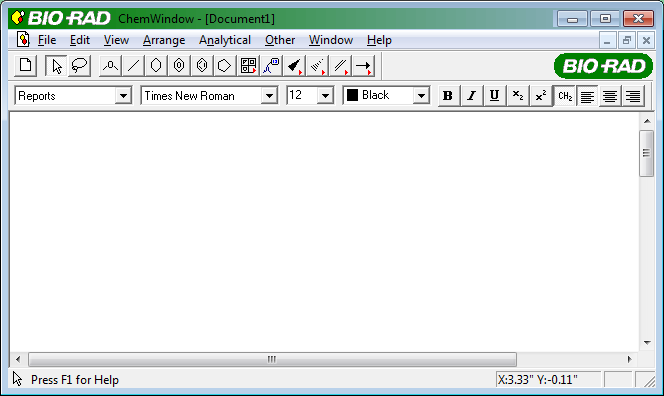
При необходимости, вы можете обратиться к общему описанию работы с окнами, сделанному на примере именно данной программы. Ознакомиться с этим материалом рекомендуется всем, так как практика показывает, что часть приемов работы неизвестна большинству пользователей. А за счет них можно ускорить работу, либо создать максимально комфортные условия.
Главное меню
По мере описания, в меню будут добавляться ссылки
|
|
|
|
|
|
|
|
Инструментальные панели
Все панели инструментов, линейка и строка состояния управляются из меню View, пункты которого, по сути, являются включателями/выключателями панелей.
Во включенном состоянии слева появляется значок  , в отключенном — его нет.
, в отключенном — его нет.
По умолчанию, все панели располагаются в специальной области окна между меню и линейкой (полем набора), внутри которой могут свободно перемещаться мышью. Для этого нужно выбрать любое место панели, свободное от кнопок. Удобнее пользоваться частями по бокам панели, где ширина свободного пространства составляет около 2 мм. Пусть это будет панель Standard Tools.
Доступ к размещенным в этом месте материалам ограничен и предоставляется следующим категориям:
1. Студент I/II курса ВХК РАН. 2. VIP-пользователь. 3. Благотворитель. 4. Студент ВШЭ.
Скорее всего вы ошибетесь или возникнут новые обстоятельства. Но период запоминания и был нужен для того, чтобы упростить последующий поиск. Повторное включение не займет много времени. А дальнейшее отключение еще больше закрепит это в памяти.
Также позволю себе указать, что приведенные ниже рисунки также призваны ускорить ваш поиск. Проще посмотреть на страницу, чем бестолково включить и выключить десяток панелей.
«Быстрая» панель
Начать хочется отсюда, в связи с востребованностью и качественным исполнением. Панель вызывается нажатием и удержанием правой клавиши мыши. Переведя курсор на нужную пиктограмму и отпустив клавишу мыши, вы выберете соответствующий инструмент. Здесь продублированы все важнейшие инструменты из имеющихся. Если на экране присутствует панель, содержащая выбранный инструмент, то его кнопка перейдет в состояние «нажато».
Доступ к размещенным в этом месте материалам ограничен и предоставляется следующим категориям:
1. Студент I/II курса ВХК РАН. 2. VIP-пользователь. 3. Благотворитель. 4. Студент ВШЭ.
Линейки (Rulers)
Линейки не нужны в большинстве случаев и занимают достаточно много места на экране. В связи с этим их стоит отключить.
Потребуются они, когда вы захотите оценить (и, возможно, перекопоновать) размер набираемых реакций. Эта задача всегда стоит при подготовке иллюстраций для публикации.
На рисунке ниже отчетливо видно, что формула циклогексана занимает почти 3 см, но прекрасно в них вписывается.
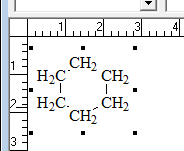
(Также можно обратить внимание на почти, или совсем, потерявшиеся из-за подписей атомов связи.)
Перечень панелей
Приведенные ниже сведения позволяют намного быстрее сориентироваться во всей совокупности инструментальных панелей.
Доступ к размещенным в этом месте материалам ограничен и предоставляется следующим категориям:
1. Студент I/II курса ВХК РАН. 2. VIP-пользователь. 3. Благотворитель. 4. Студент ВШЭ.
